Testitud ja usaldusväärsed lahendused süsteemifailide riknemise parandamiseks
- Windows 11 tõrge 0x800f0806 näitab probleeme värskenduse allalaadimisega.
- Windows Update'i komponentide lähtestamine võib probleemi lahendada.
- Taaskäivitage arvuti turvarežiimis, et parandada Windowsi värskendusi mõjutavaid alglaadimisvigu.

XINSTALLIMINE Klõpsates ALLALAADIMISE FAILIL
See tööriist parandab tavalised arvutivead, asendades probleemsed süsteemifailid algsete tööversioonidega. Samuti hoiab see teid eemal süsteemivigadest, BSoD-dest ning parandab pahavara ja viiruste tekitatud kahjustused. Parandage arvutiprobleemid ja eemaldage viiruste kahjustused kohe kolme lihtsa sammuga:
- Laadige alla ja installige Fortect arvutis.
- Käivitage tööriist ja Alustage skannimist probleeme põhjustavate katkiste failide leidmiseks.
- Paremklõpsake Alusta remonti arvuti turvalisust ja jõudlust mõjutavate probleemide lahendamiseks.
- Fortecti on alla laadinud 0 lugejad sel kuul.
Mõned meie lugejad kogevad Windows 11-s värskendusvigu, nagu viga 0x800f0806. Windowsi värskendamine võimaldab juurdepääsu värskendustele ja paikadele vigade parandamiseks, turbe uuendamiseks ja Windowsi funktsioonide lisamiseks.
Samuti võite kokku puutuda Windowsi viga 0x800f0900 värskenduse ajal. Seega pakume välja võimalikud viisid probleemi lahendamiseks.
Mis põhjustab Windows 11 0x800f0806?
Probleemi kõige levinum põhjus on süsteemifailide rikkumine. Kui süsteemifailid on ebajärjekindlad või rikutud, mõjutavad need peaaegu kõiki süsteemi osi, põhjustades vigu.
Lisaks on mõned muud tegurid, mis võivad põhjustada Windows 11 värskendustõrke 0x800f0806:
- Alglaadimisvead – Need tekivad siis, kui arvuti sisselülitamisel esineb häireid. Alglaadimisvead võib mõjutada Windowsi värskendusprotsessi, mille tulemuseks on värskendustõrge 0x800f0806.
- Probleemid Windows Update'i teenustega – Teie arvuti Windowsi värskendusteenustel võib esineda probleeme, mis mõjutavad selle toimivust.
Ülaltoodud põhjused on mõned tegurid, mis võivad põhjustada Windows 11 allalaadimisvea 0x800f0806. Kui me selle artikli juurde läheme, tutvustame teile, mida saate teha Windowsi värskenduse käivitamiseks arvutis.
Kuidas parandada Windows 11 viga 0x800f0806?
- Mis põhjustab Windows 11 0x800f0806?
- Kuidas parandada Windows 11 viga 0x800f0806?
- 1. Taaskäivitage arvuti turvarežiimis
- 2. Käivitage Windows Update'i tõrkeotsing
- 3. Parandage rikutud süsteemifaile SFC- ja DISM-skaneeringute abil
- 4. Lähtestage Windowsi värskenduse komponendid
- 5. Tehke süsteemi taastamine
Windows 11 allalaadimisvea 0x800f0806 parandamine on tehniline protsess, seega soovitame teil enne jätkamist läbi viia järgmised eelkontrollid.
- Ühendage oma arvuti stabiilse ja kiire võrguühendusega.
- Peatage oma arvutis kõik muud allalaadimisprotsessid.
- Sulgege arvutis töötavad rakendused.
- Taaskäivitage Windows ja proovige värskendusi alla laadida.
Need eelkontrollid peaksid aitama teil Windowsi värskenduste alla laadida. Kui te ei saa probleeme lahendada, jätkake allolevate veaotsingu juhistega.
1. Taaskäivitage arvuti turvarežiimis
- Vajutage sisselogimiskuval nuppu Shift klahvi hoides all Võimsus nuppu.
- Hoidke kinni Shift võti avamiseks Täpsemad taastamise valikud lehele, klõpsake Veaotsing, seejärel valige Täpsemad valikud.

- Kliki Käivitusseaded ja valige Taaskäivita.

- Vajutage 4 juurde Luba turvarežiim.
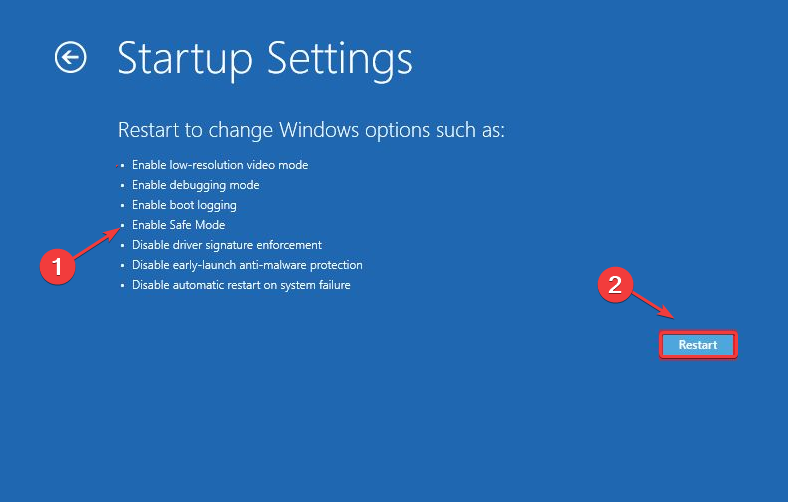
Arvuti peaks taaskäivitama turvarežiimis. Arvuti taaskäivitamine turvarežiimis võib lahendada süsteemi probleemid, mistõttu see ei laadi alla Windowsi värskendusi.
2. Käivitage Windows Update'i tõrkeotsing
- Vajutage nuppu Windows + I võti avamiseks Seaded rakendus.
- Mine lehele Süsteem menüü, seejärel klõpsake nuppu Veaotsing sakk.

- Klõpsake nuppu Muud veaotsingud nuppu.
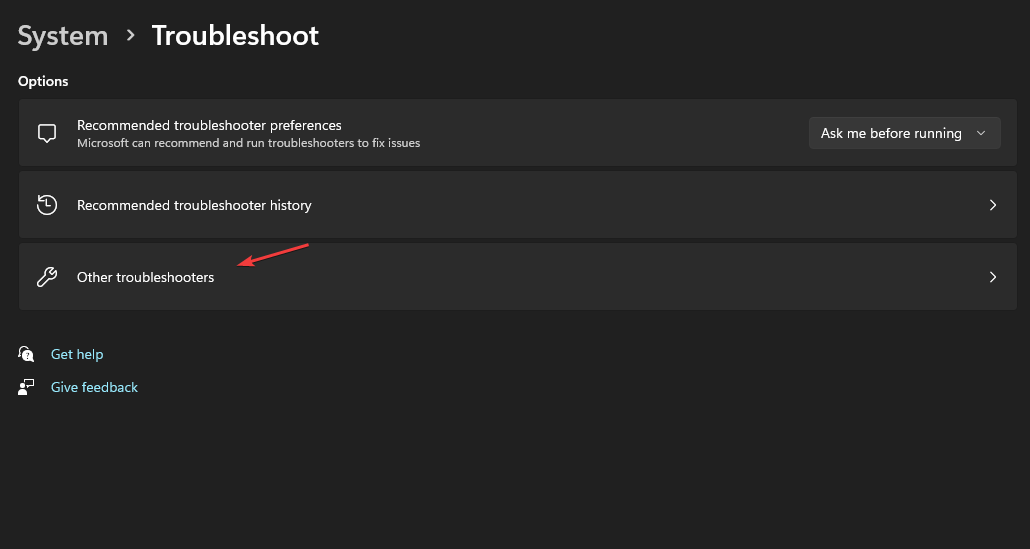
- Klõpsake nuppu Jookse kõrval olevat nuppu Windowsi uuendus vea 0x800f0806 tõrkeotsingu käivitamiseks.
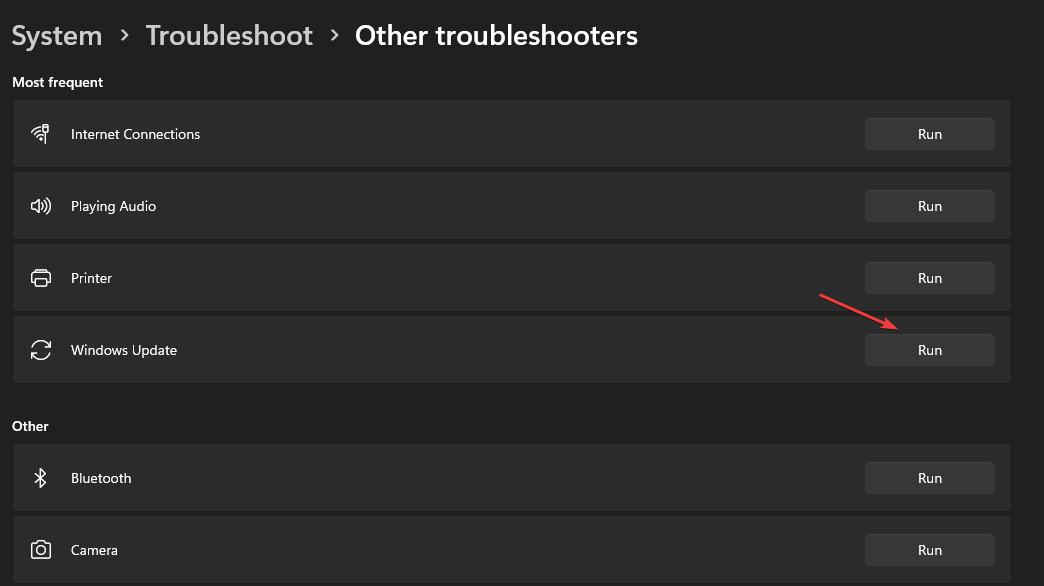
Eksperdi nõuanne:
SPONSEERITUD
Mõnda arvutiprobleemi on raske lahendada, eriti kui tegemist on puuduvate või rikutud Windowsi süsteemifailide ja hoidlatega.
Kasutage kindlasti spetsiaalset tööriista, nt Fortect, mis skannib ja asendab teie katkised failid oma hoidlast värskete versioonidega.
Tõrkeotsingu lõpuleviimiseks järgige ekraanil kuvatavaid juhiseid. See aitab teil tuvastada ja lahendada probleeme, mis põhjustavad Windows Update'i viga arvutis.
- 0x800700c1: kuidas seda Windows Update'i tõrkekoodi parandada
- Parandus: töölaud viitab asukohale, mis pole saadaval
- Veakood 0xc000014c: mida see tähendab ja kuidas seda parandada
- EXE vs MSI: millised on erinevused ja kumb on parem?
3. Parandage rikutud süsteemifaile SFC- ja DISM-skaneeringute abil
- Vajutage nuppu Windows võti, tüüp cmd otsingukastis ja klõpsake nuppu Käivita administraatorina.
- peal Käsurida lehele, kleepige käsuribale järgmine ja vajutage Sisenema:
sfc /scannow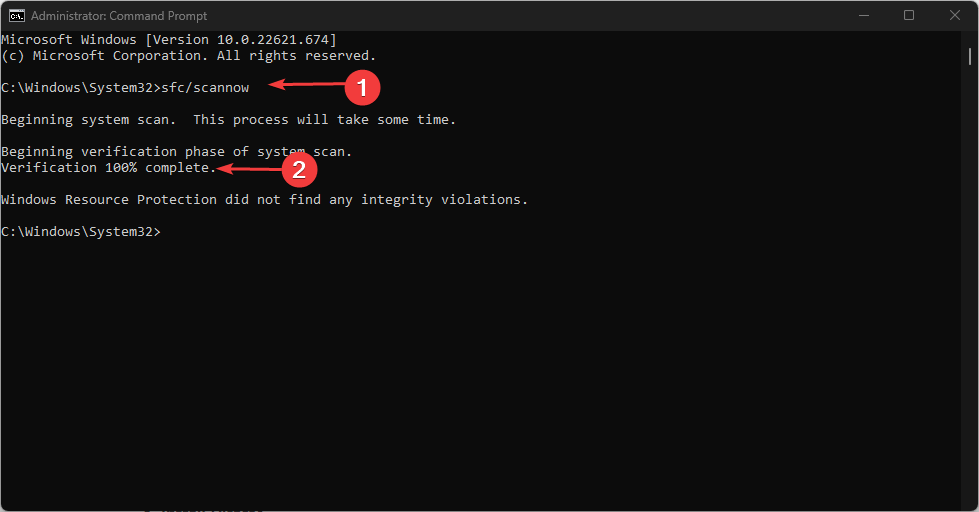
- Seejärel tippige käsuribale järgmine tekst ja vajutage Sisenema ülaltoodud tervisekontrolli tulemuse parandamiseks:
Dism /Võrgus /Cleanup-Image /Taasta tervis
Oodake, kuni käsuviip protsessi lõpetab. SFC jooksmine ja DISM skannimine tuvastab teie süsteemi probleemid ja parandab Windows 11 rikutud süsteemifailid.
Lugege, kuidas rikutud süsteemifailide parandamine ja taastamine opsüsteemis Windows 11 lisaabi saamiseks.
4. Lähtestage Windowsi värskenduse komponendid
- Vajutage Windows + R klahvid, et paluda Jookse dialoogiboks, tüüp cmd tekstikastis, seejärel vajutage Ctrl + Shift + Sisenema käivitada kõrgendatud Käsurida.
- Sisestage järjestikku järgmine ja vajutage SISENEMA pärast iga Windowsi värskendusteenuste peatamiseks:
netopeatus wuauservvõrgupeatus cryptSvcnet stop bitidvõrgupeatus msiserver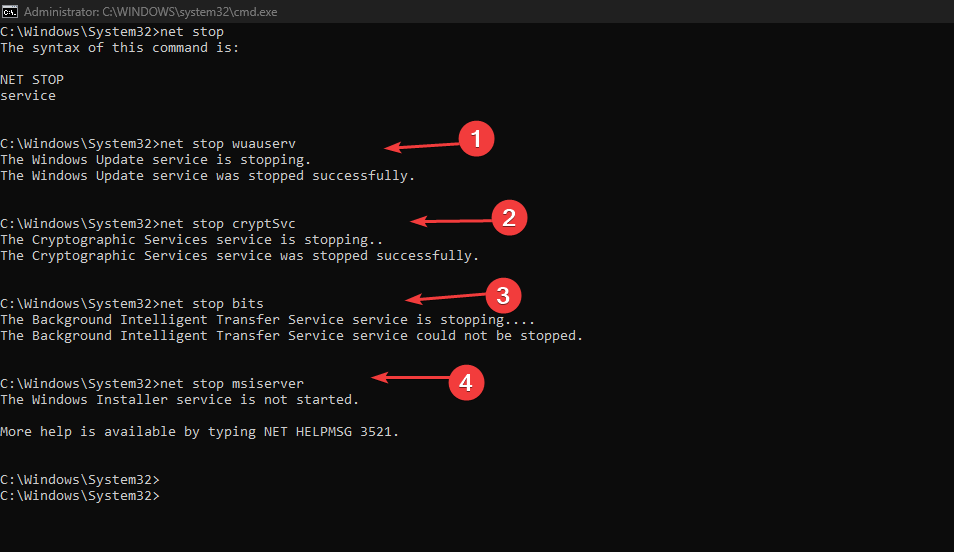
- Kustutage ja nimetage ümber Tarkvara levitamine ja Catroot2 kataloogid kasutades järgmisi käske:
ren C:|Windows| SoftwareDistribution SoftwareDistribution.oldren C: Windows| System32|catroot2 Catroot2.old - Varasema lubamiseks käivitage allolev käsk puudega teenused:
net start wuauservnet start cryptSvcvõrgu algusbitidnet start msiserver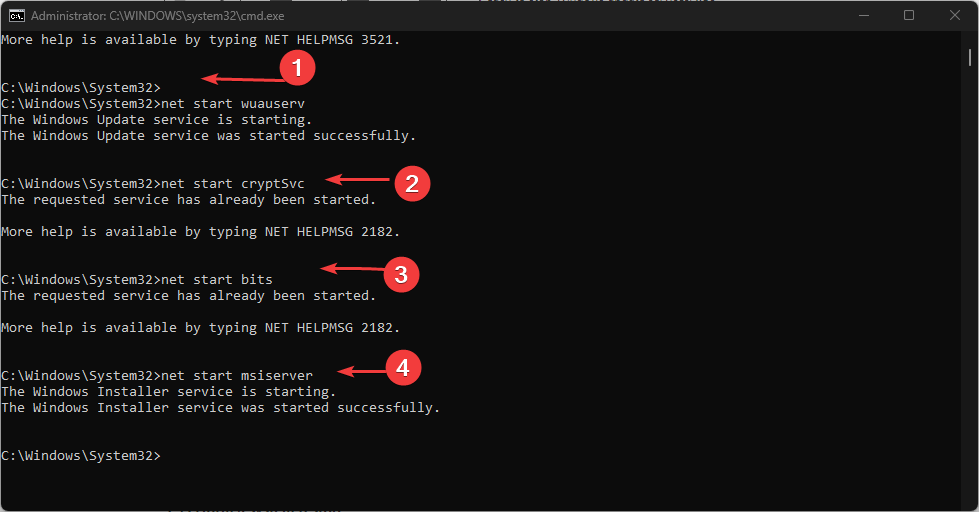
- Taaskäivitage arvuti ja kontrollige, kas probleem püsib.
Värskendatud komponentide lähtestamine sunnib neid genereerima komponentidest kasutatavaid ja ohutuid koopiaid.
5. Tehke süsteemi taastamine
- Klõpsake Alusta ja otsida Looge taastepunkt ja käivitage see.
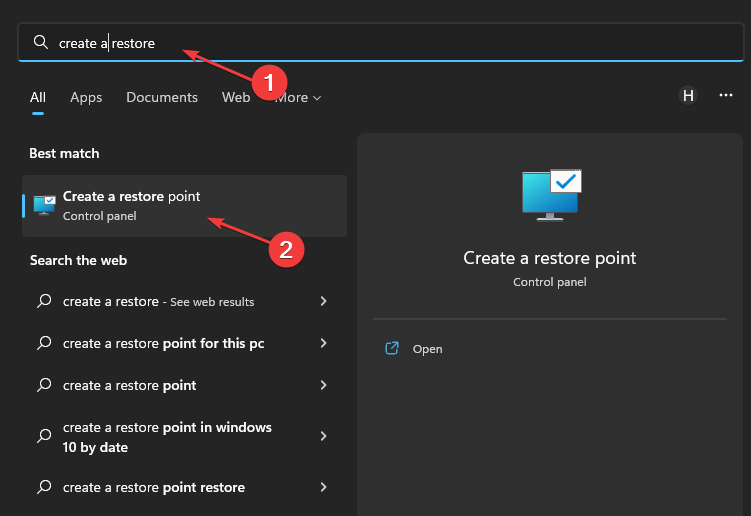
- Vajutage nuppu Süsteemi taastamine suvand, valige sobiv suvand ja järgige ekraanil kuvatavaid juhiseid.

See taaskäivitab teie arvuti ja alustab taastamisprotsessi. Õppige kuidas luua ja kasutada süsteemi taastepunkti Windowsis.
Need on parimad lahendused Windows 11 0x800f0806 veale. Optimaalsete tulemuste saavutamiseks järgige rangelt juhiseid.
Kokkuvõtteks saab lugeda, mida teha, kui a Windowsi värskendus kustutab rakendused arvutist. Samuti on meil üksikasjalik juhend värskenduse desinstallimine opsüsteemis Windows 11.
Lisaküsimuste ja ettepanekute korral jätke need allpool olevasse kommentaaride jaotisse.
Kas teil on endiselt probleeme?
SPONSEERITUD
Kui ülaltoodud soovitused ei ole teie probleemi lahendanud, võib teie arvutis esineda tõsisemaid Windowsi probleeme. Soovitame valida kõik-ühes lahenduse nagu Fortect probleemide tõhusaks lahendamiseks. Pärast installimist klõpsake lihtsalt nuppu Vaata ja paranda nuppu ja seejärel vajutage Alusta remonti.


